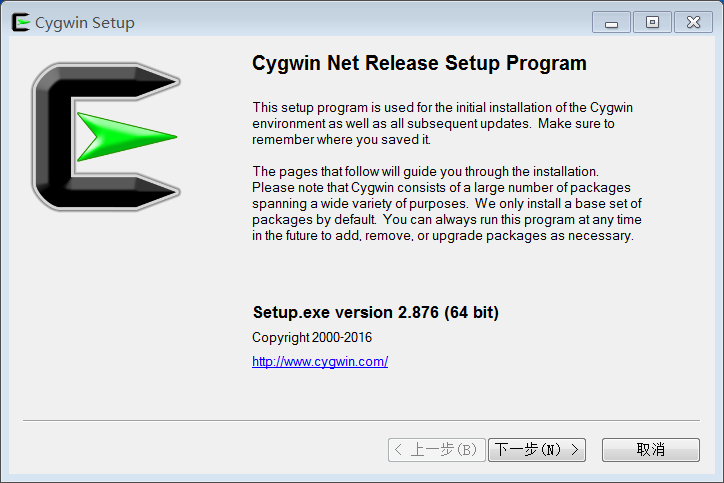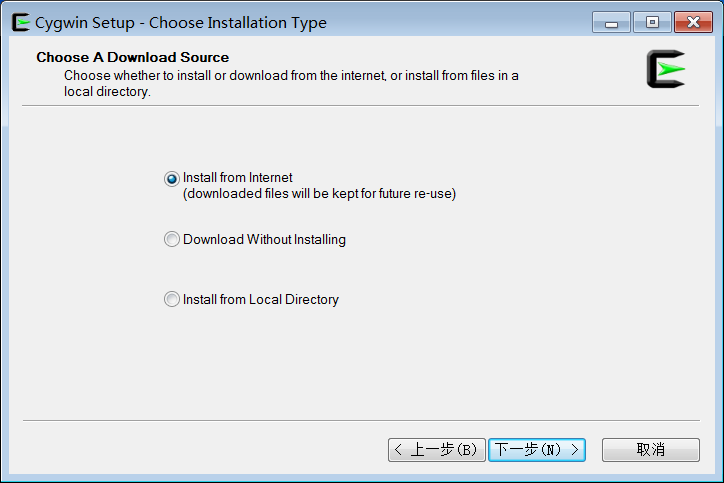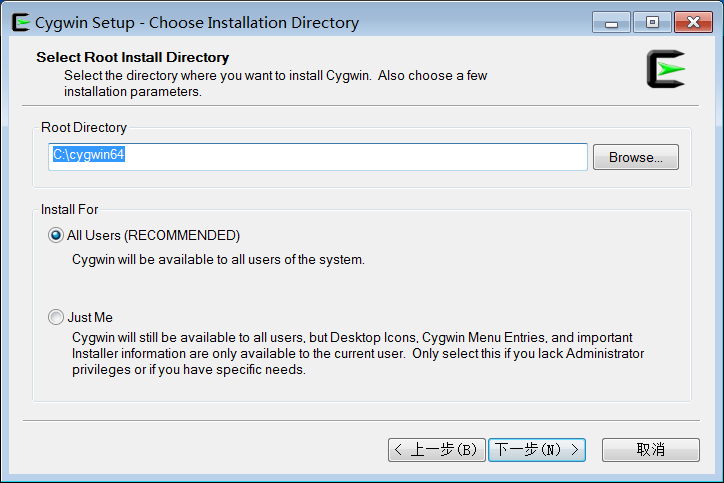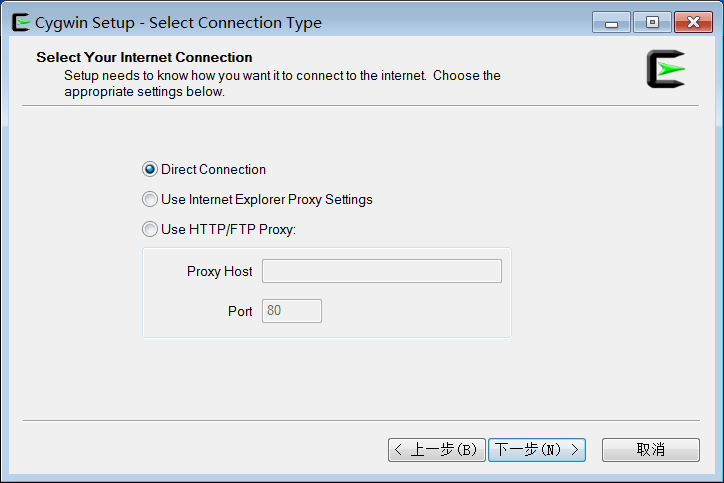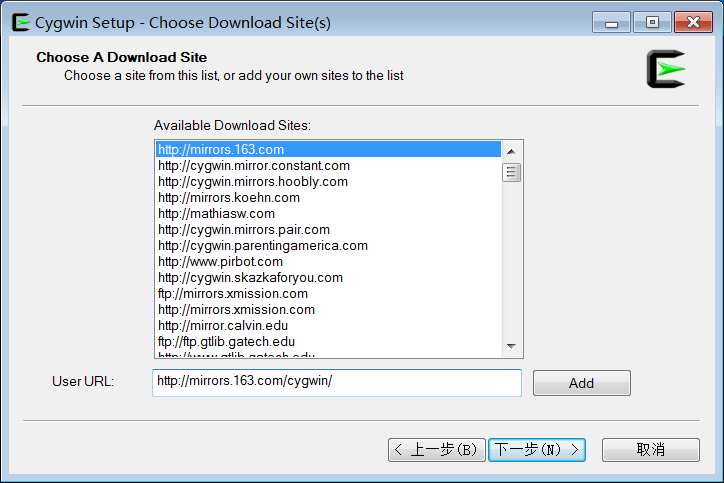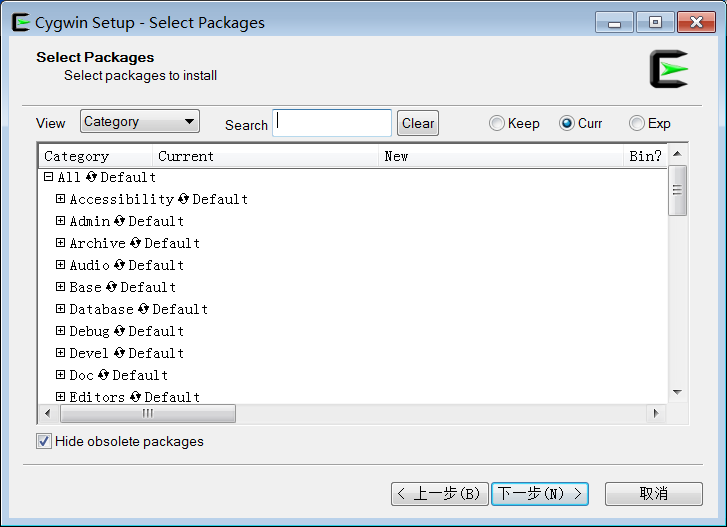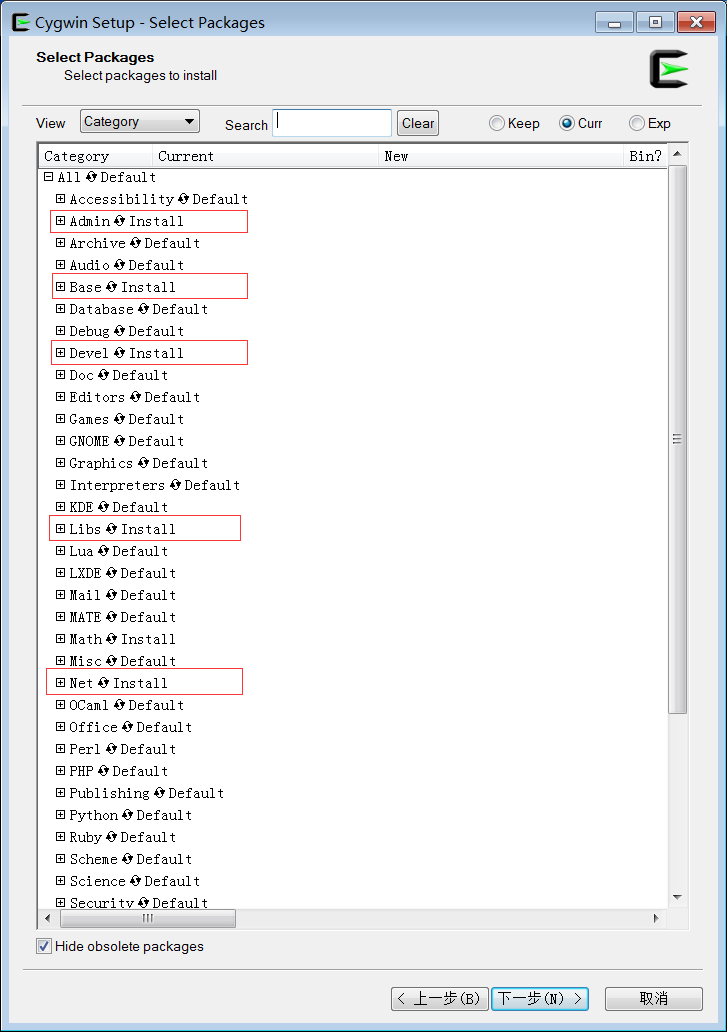Win下Cygwin的安裝
簡介:
cygwin是一個在windows平臺上執行的unix模擬環境,是cygnus solutions公司開發的自由軟體。 Cygwin就是一個windows軟體,該軟體就是在windows上模擬linux作業系統。 簡言之,cygwin是一個在windows平臺上執行的 linux模擬環境,使用一個Dll(動態連結庫)來實現, 這樣,我們可以開發出Cygwin下的UNIX工具,使用這個DLL執行在Windows下, 可以想一下,在執行Windows的同時,也可以使用VI,BASH,TAR,SED等UNIX下的工具
例如:要在wins下執行.sh 檔案,可以通過該工具。
1.Cygwin安裝
Cygwin下載網址(windows請選擇set-x86.exe bit根據自己系統多少位決定)http://www.cygwin.com/ ;下載Cygwin的setup.exe安裝檔案,但是這個安裝檔案是屬於Linux風格的,跟win下的安裝風格不一樣,準確的說就是:Cygwin的安裝,並不是一鍵就能安裝,他只是一個下載器,包括我之前使用的另一個Linux環境MinGW也是一樣,他們都只提供一個下載器,幫咱們去下載他說需要的庫檔案。需要什麼庫都可以開啟setup.exe去下載。
2.選擇Cygwin的安裝方式
點選安裝setup.exe 點選“下一步”,出現“Choose installation type”介面:
其中有三個選項:
-
從網上下載(下載下來的檔案,也可以將來再用)
其意思是,從網上下載的檔案,存在本地硬碟後,以後萬一遇到諸如某個模組被破壞了,不能用了,則可以再通過此setup.exe去重新安裝一下,但是選擇的是下面要說的第三項,即選擇從本地某個資料夾安裝,即此處之前下載好了的,效果相當於,windows中安裝程式的修復功能。
關於如何從網上下載安裝,接下來會詳細解釋。
-
只下載不安裝,當網速特別慢的時候推薦此選項,為了先完全下載下來,然後方便選擇性的安裝自己需要的模組吧。
-
為選擇從本地安裝
上面已經提到了,其前提是,之前已經下載過了對應的所需的各個安裝模組了,此時可以選擇此項,去全新安裝或者修復式安裝某個模組。
3.下一步選擇Cygwin的安裝目錄
點選“下一步”後,出現“Select Root Install Directory”的介面:
其中Root Directory,指的是你所要將Cygwin安裝到哪個目錄。
預設為C:\cygwin,此處可以改為自己所要的路徑,也可以用預設值,都可以。
我此處改為我所要的路徑:E:\DevTools\Cygwin\cygwin_install
然後對於Install for,有兩種選擇:
- All User(RECOMMENDED) 為windows當前所有使用者都有效。
- Just Me 只對當前的windows使用者有效。
此處選擇預設的,對所有使用者都有效,即可。
4.選擇網路連線方式
然後就進入”Select Connection“Type的介面了:
- Direct Connection 一般多數使用者都是這種直接連線的網路,所以都是直接使用預設設定即可。
- Use Internet Explorer Proxy Settings 使用IE代理設定,如果你本身上網是通過代理上的,且IE中已經設定好了代理,那麼就可以用此種設定了。
- Use HTTP/FTP Proxy 使用HTTP或FTP型別的代理。同理,如果有需要,自己選擇此項後,設定對應的代理地址和埠,即可。
7.需要選擇一個伺服器,之後就是從該伺服器下載對應的安裝所需的模組檔案了。
點選”下一步“後,其會自動去下載一個伺服器的列表,然後跳轉到”Choose A Download Site“的介面:
因此,此處如果選擇的伺服器不合適的話,儘管你的網路本身速度很快,但是此處下載速度很慢。
所以,此處需要選擇一個速度比較快的伺服器。
對於國內來說,連線很多國外的伺服器,速度一般都很慢。
不過,目前已經的,口碑較好的,速度較快的伺服器,是近幾年剛出現的163的伺服器。
所以,此處對於多數人,最好的選擇就是選擇163的伺服器。
此處,我這裡,由圖可見,已經預設選擇好了163的伺服器,所以不需要額外設定了。
如果你的選擇其他的伺服器,而且伺服器列表中也找不到163的話,那麼可以自己手動新增:
在Use URL處,輸入:http://mirrors.163.com/cygwin/
關於163映象伺服器
|
之前玩過Ubuntu的人,估計多數都知道cn99這個映象,因為對於國內來說,apt的源的地址中,屬其速度最快。 而且,現又發現,163的映象,除了提供cygwin,其還提供了其他很多資源的映象,都可以在http://mirrors.163.com/中找到。 包括很多常見的,比如mandriva,openSUSE,ubuntu等等。 |
8.選擇需要安裝的模組(安裝包)
點選“下一步”後,其會解析一下,然後進入”Select Package“的介面:
此介面,才是整個Cygwin安裝過程中的最重要,最需要詳細講解的部分。
9.Cygwin中模組的分類
先來說說,那一堆的列表。
可以看到,其有Accesibility,Base,Devel,Editors,Math等很多的部分。
這些,是總體的分類,對於Cygwin中所包含的N個模組的分門別類。
此處,對於安裝Cygwin來說,就是安裝各種各樣的模組而已。
具體安裝什麼模組,則是根據你自己的需要,去選擇不同的模組:
對於新手,很多不清楚各個模組的作用:
那麼最簡單的做法是,全部都選上。
當然覺得全部都選上,又太浪費下載時間和安裝後的空間的話,那麼最為開發用途的cygwin,則至少可以把
Base,Devel,Libs,Net,System,Utils
等這幾個最基本的分類下面的模組都選上。
即點選
Base,Devel,Libs,Net,System,Utils
的Default,使其都變成Install即可。
而對於大多數人,尤其是不熟悉的人,其實,最核心的,要記住的一點,那就是,記住一定要安裝Devel這個部分的模組,其中包含了各種開發所用到的工具或模組。
而對於其他部分的設定,如果不熟悉,那麼可以直接使用預設配置即可。
--------------------- 本文來自 李子園的夢想 的CSDN 部落格 ,全文地址請點選:https://blog.csdn.net/heshushun/article/details/78664384?utm_source=copy